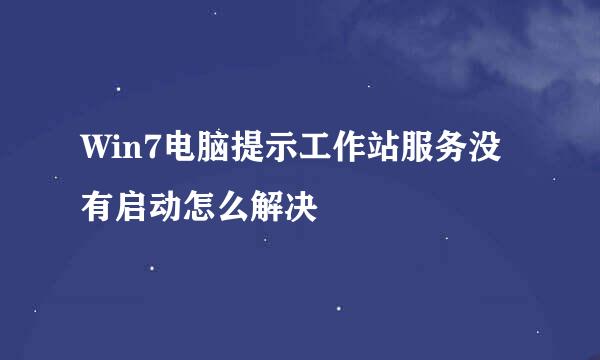win7桌面图标不见了怎么办,图标不显示
的有关信息介绍如下: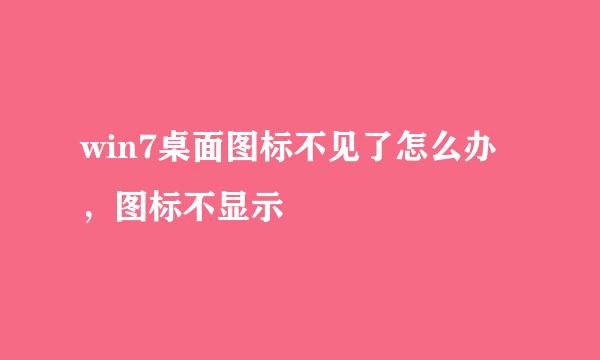
win7系统的电脑桌面图标不见了咋办呢?下面我教大家三种解决方法,希望可以帮到大家!
电脑桌面空白处右键选择个性化,如图所示!
进入个性化界面,选择左上角的更改桌面图标!
把桌面图标前面的方块内勾选上(方块内打上对勾),接着点击右下角应用------确定即可,这样桌面图标就会显示出来!
电脑桌面空白处鼠标右键------选择查看,如图所示!
接着右侧会出现一个显示桌面图标,咱们点一下显示桌面图标即可,这样电脑桌面的图标就都显示出来了 !
同时按住windows键+R键,调出运行程序,如图所示!
接着在运行里面输入“gpedit.msc“,点击确定进入本地组策略管理器。
在下图里依次选择用户配置------管理模板------桌面-------禁用active desktop------策略设置,如图所示!
设置其属性为:“未配置”,之后点击确定即可!回到桌面上查看是否能够显示桌面的图标!
版权声明:文章由 酷酷问答 整理收集,来源于互联网或者用户投稿,如有侵权,请联系我们,我们会立即处理。如转载请保留本文链接:https://www.kukuwd.com/article/45349.html